網絡適配器是計算機連接網絡的重要設備,win7係統出現網絡適配器無法連接的問題該怎麼處理?要怎麼快速解決這個問題?下麵小編就跟大家說說解決的辦法。
win7係統網絡適配器無法連接的解決方法:
1、首先在Win7係統中開始—控製麵板,找到“係統和安全”,點擊打開;
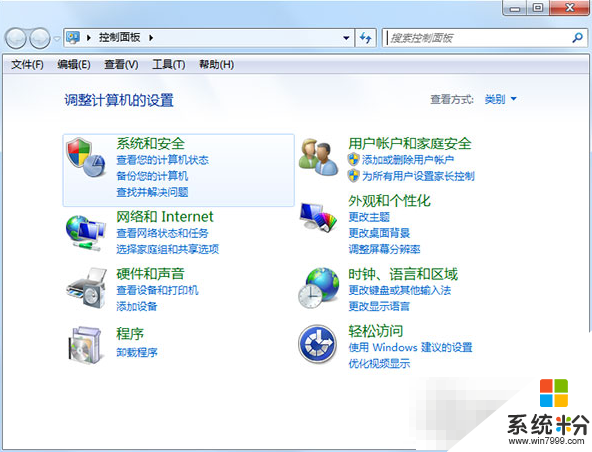
2、在係統和安全中再選擇“係統”;
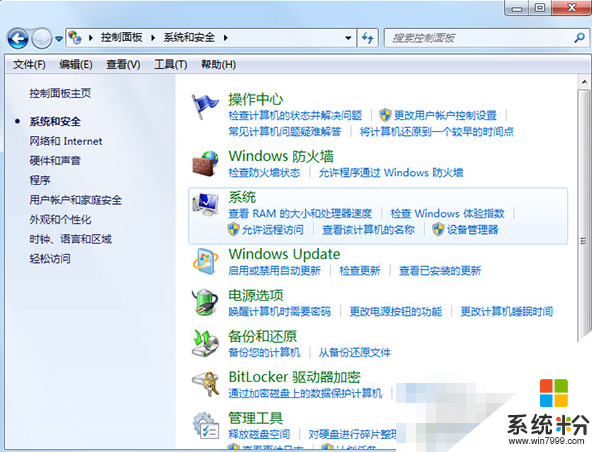
3、在左側找到“設備管理器”,點擊打開;
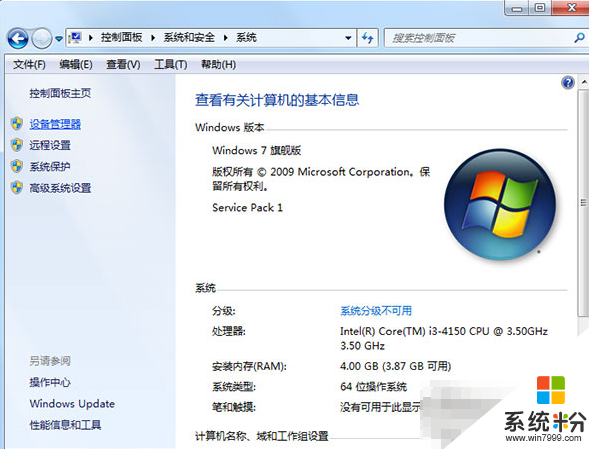
4、打開設備管理器,找到“網絡適配器”;
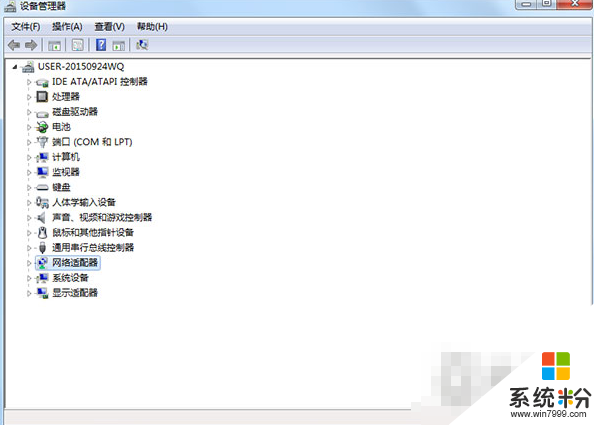
5、右鍵點擊網卡設備—更新驅動程序—指向光驅中的驅動程序光盤—按照提示完成更新即可。
以上介紹的就是Win7電腦網絡適配器未連接的解決方法,網絡適配器在日常工作中是必不可少的,如果遇到以上問題,先檢查是否插好,然後再按以上方法更新網卡驅動即可。
Win7相關教程